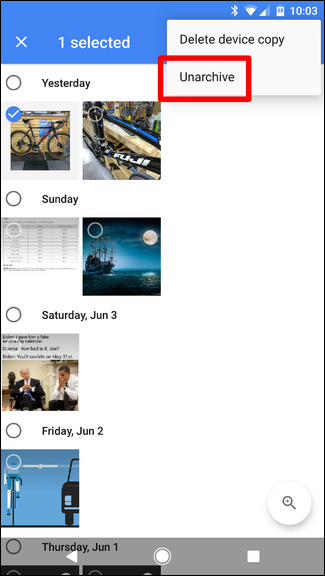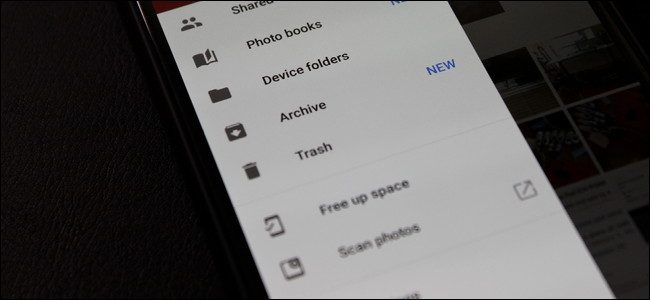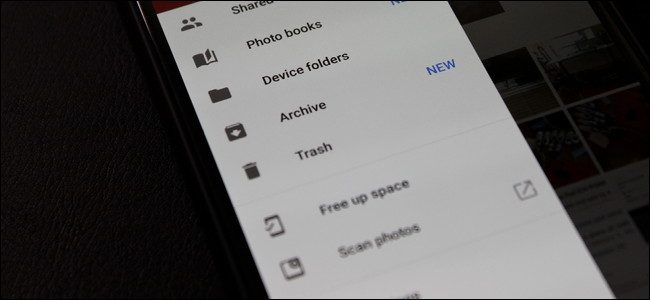
Si vous utilisez Google des Photos de l’utilisateur, vous avez peut-être vu une nouvelle fonctionnalité appelée “Archive” afficher dans la barre latérale de l’application. si pas, ne pas insister—et c’est seulement maintenant le déploiement et le monde n’a pas encore. Depuis qu’il est nouveau, voici un rapide coup d’oeil à ce qu’il est, pourquoi vous le voulez, et comment l’utiliser.
L’ARTICLE 18 de Choses que Vous Pouvez ne Pas Avoir Connu de Google Peut Faire des Photos
18 de Choses que Vous Pouvez ne Pas Avoir Connu de Google Peut Faire des Photos
En bref, c’est une façon de garder vos Photos plus organisé—ce n’est pas vraiment différent que de l’archivage des e-mails dans Gmail. Vous pouvez archiver des photos que vous ne voulez pas dans votre flux principal, mais encore les garder stockés en ligne. Ils continuent à afficher dans les résultats de recherche, ainsi que de tous les albums que vous pourriez avoir. C’est simplement une façon de garder les choses propre et sans encombrement dans Google Photos.
Il est tout aussi simple. Cela devrait fonctionner de la même manière, à la fois Android et iOS.
Aller de l’avant et tirer les Photos. Pour vous assurer d’avoir la fonctionnalité, ouvrez le menu de gauche, et de chercher des “Archives.” Vous pouvez appuyer dessus si vous le souhaitez, mais il n’y aura rien car il est probable que vous n’avez pas archivé encore rien.
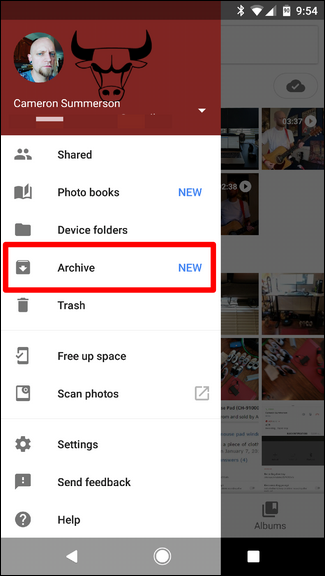
Pour commencer l’archivage des photos que vous voulez garder hors de votre flux, aller de l’avant et à long appuyez sur, puis sélectionnez tous les autres que vous souhaitez ajouter. Appuyez sur les trois points dans le coin supérieur droit, puis choisissez “Archive.”
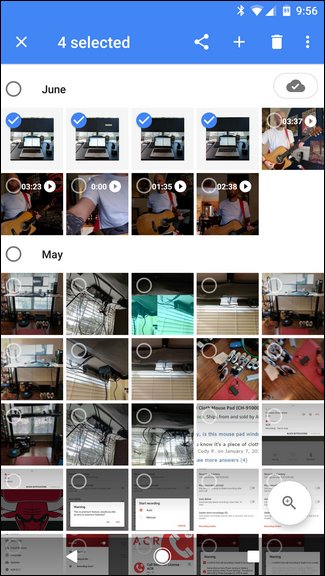
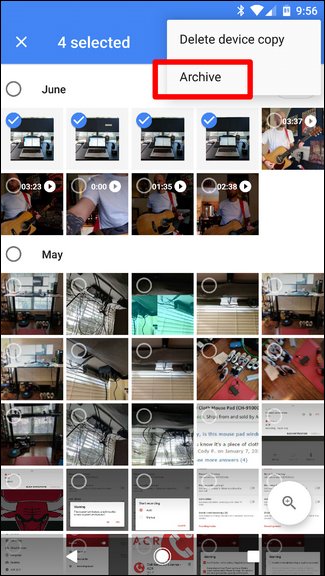
Juste comme ça, ils vont disparaître de la principale des Photos de la vue et être déplacé dans la section Archive. Super simple.
Une fois que vous avez archivé la première quelques photos, une nouvelle option devrait également apparaître sous l’onglet Assistant qui vous permet de “nettoyer le Désordre.” Cela peut ne pas apparaître immédiatement, mais vous devriez recevoir une notification quand il est prêt.
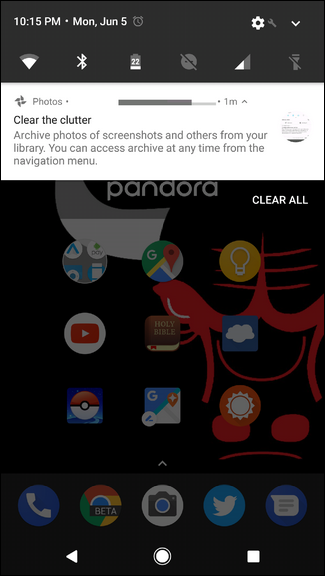
En gros, c’est une sorte de “smart” de l’archive, qui va aller chercher les choses, vous ne voulez pas garder dans la vue principale—captures d’écran, des recettes, etc. Appuyez sur “Revue des Suggestions” à regarder de plus près.
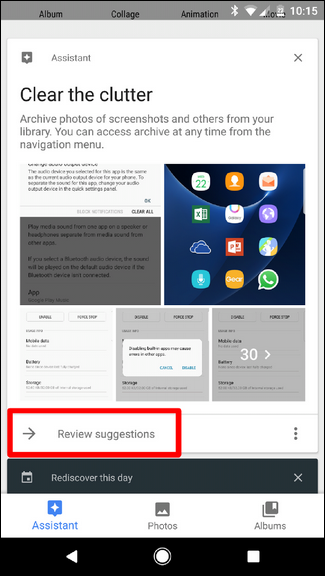
Tout est pré-sélectionné et prêt à être archivé dès que vous ouvrez ce point de vue, mais n’hésitez pas à faire défiler et assurez-vous que vous êtes cool avec tout ce genre de choses cachées. Après avoir passé en revue tout, il suffit de donner le bouton “Archiver” en haut à droite d’un robinet.
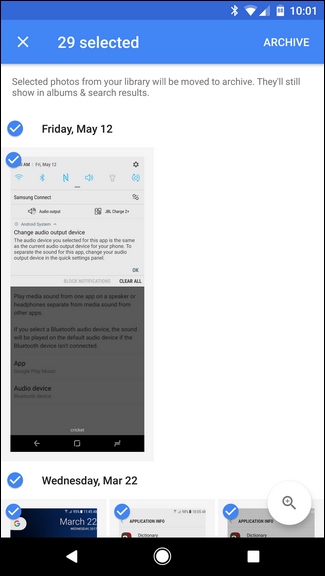
Pouf! Juste comme ça, un tas de fouillis est parti.
Si jamais vous avez une archive de photos et de réaliser que vous voulez dans votre alimentation principale, aller de l’avant et de sauter dans les Archives de l’écran, appuyez longuement sur la photo, appuyez sur les trois petits points en haut à droite et choisissez “Désarchiver.” C’est presque comme si cela fait sens.